T전화 자동녹음 설정을 하는 방법과 녹음된 파일의 저장위치를 알아보겠습니다. 전화를 하면서 중요한 전화 같은 경우는 녹음이 필요할 때가 있으시죠?
그럴때 자동녹음을 설정해놓으면 편리한데요. 전화를 할때마다 수동으로 녹음을 하는 것보다 깜빡할 경우도 없이 자동적으로 녹음을 해볼 수가 있는데요.
그중에서 T전화를 이용해볼 수가 있는데요. 모든 전화 말고도, 원하는 연락처만 선택해서 자동녹음이 되도록 설정이 가능합니다.
그럼 자동녹음 방법과 녹음된 파일이 있는 저장위치는 어디있는지 알아보겠습니다.
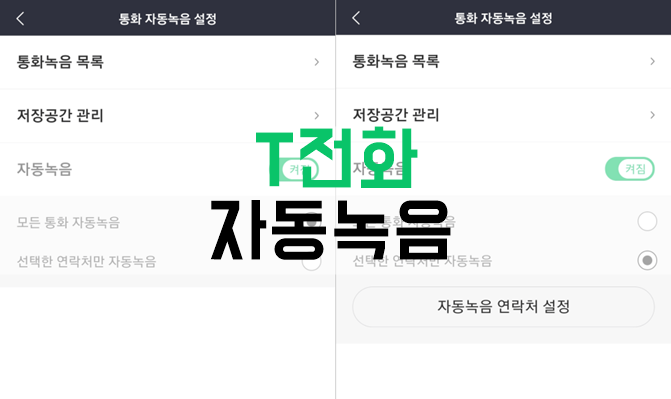
T전화 자동녹음 설정하기
티전화에서 자동녹음을 할때 안되는 경우가 있는데요. 그럴때는 본인의 통신사가 SKT가 아니거나 다른 통신사 유심을 사용하는 경우 입니다. 기본적으로 SKT 통신사는 T전화가 설치되어있는데 다른 통신사의 경우에는 별도로 설치를 해주셔야 되는데요. 그런 경우는 자동녹음이 안된다고 합니다.
구글의 업데이트로 인해서 서드파티앱의 녹음을 막아놓았기 때문에 자동녹음이나 수동녹음도 불가능합니다. 그래서 다른 통신사나 안된다면 기본 전화앱을 사용해서 녹음을 하는 방법을 이용해줘야 됩니다.
SKT 통신사를 사용중이고, 조건에 해당된다면 먼저 티전화 앱을 실행을 해주시고요. 오른쪽 상단에 보이는 T를 눌러줍니다.
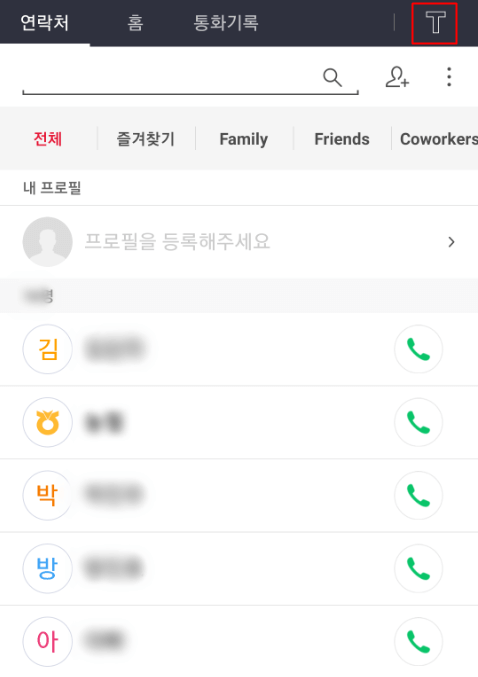
▼ 이후에 나오는 여러 메뉴중에서 통화 중 기능 메뉴에 있는 통화 자동녹음을 눌러서 들어갑니다.
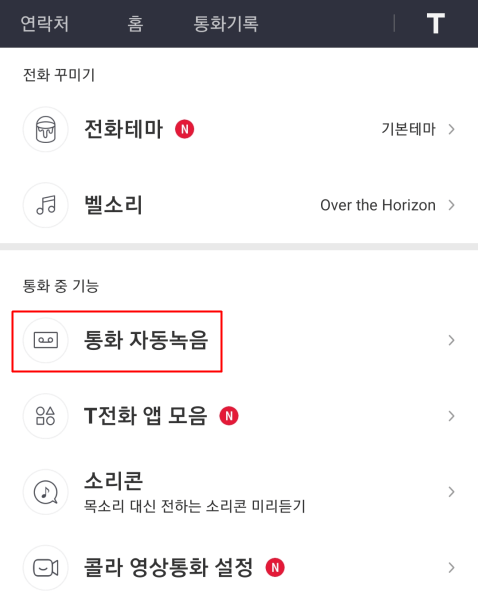
▼ 기능을 사용하기 위해서는 저장 권한 설정을 하라는 창이 나오는데요. 사용하기를 눌러줘서 저장권한을 허용해주시면 됩니다.
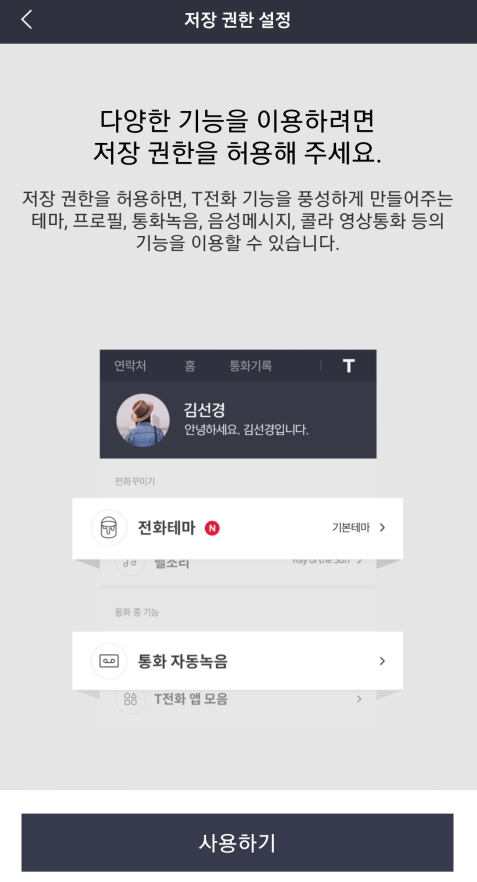
▼ 통화 자동녹음 메뉴에서는 통화녹음 목록, 저장공간 관리, 자동녹음 종류로 3가지가 보입니다. 기존에는 자동녹음이 꺼져있는 상태인데요. 터치를 해서 허용을 해줍니다.
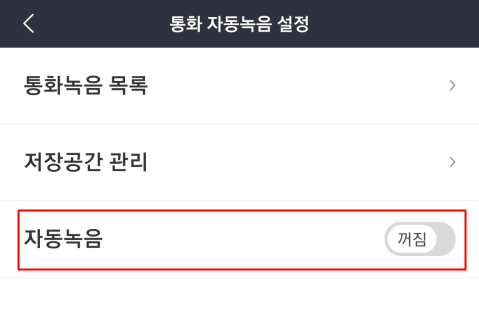
▼ 자동녹음이 켜짐으로 변경 되었고요. 모든통화 자동녹음과 선택한 전화만 자동녹음 되도록 설정도 가능합니다.
전화가 많이 걸려오시는 분들이라면 모든 번호에서 걸려온 전화의 녹음이 될경우 용량을 많이 차지할 수가 있을 텐데요.
그럴때는 이렇게 자동녹음 연락처 설정으로 선택해서 해주시면 됩니다.
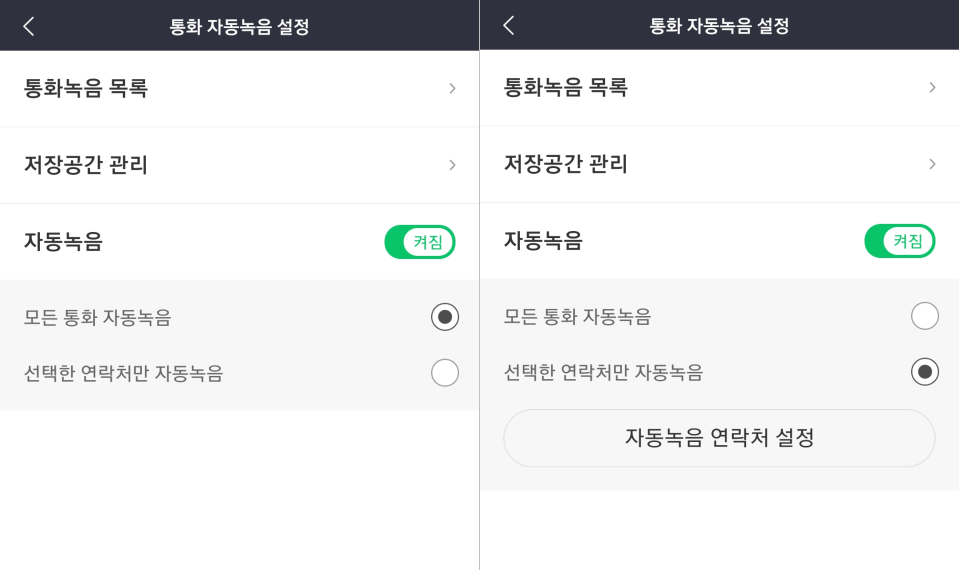
T전화 녹음 파일 위치
녹음된 파일의 저장경로를 알아보겠습니다. T전화 우측 상단 T선택 > 통화 자동 녹음> 통화녹음 목록 으로 들어가주시면 되고요.
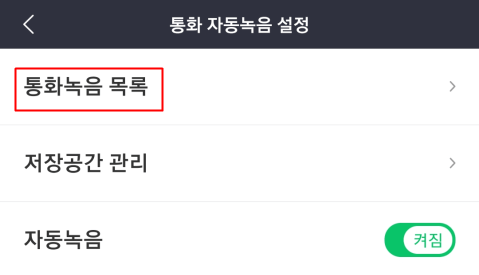
▼ 아래와 같이 녹음된 목록이 나옵니다. 어떤 번호인지와 언제 전화왔는지, 녹음시간이 얼마나 되는지 알 수가 있습니다.
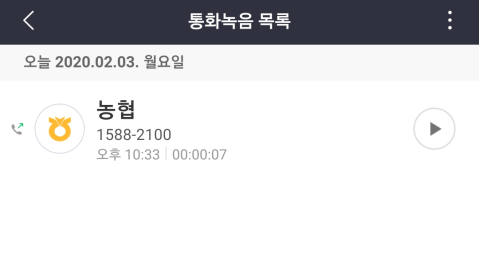
▼ 재생버튼을 눌러서 바로 음성내용을 들어볼 수도 있네요.
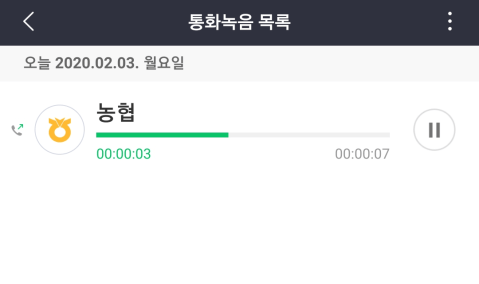
▼ 저장도 가능합니다. 우측 상단의 점3개 메뉴를 누르고 파일로 저장을 선택하고 저장할 파일을 체크 후에 저장을 눌러주시면 됩니다.
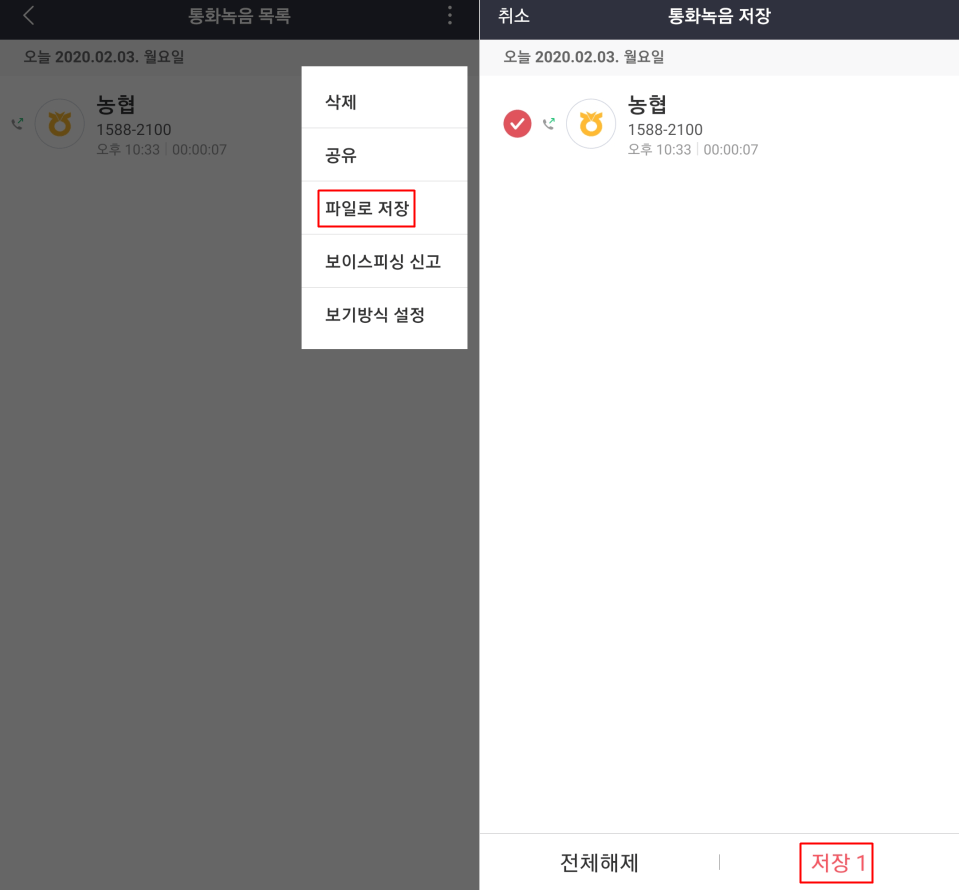
▼ 저장경로를 열어보기 위해서는 삼성 폴더의 내 파일을 눌러서 들어가주시고요. 본인의 스마트폰에 따른 탐색기 파일을 사용하시면 됩니다.
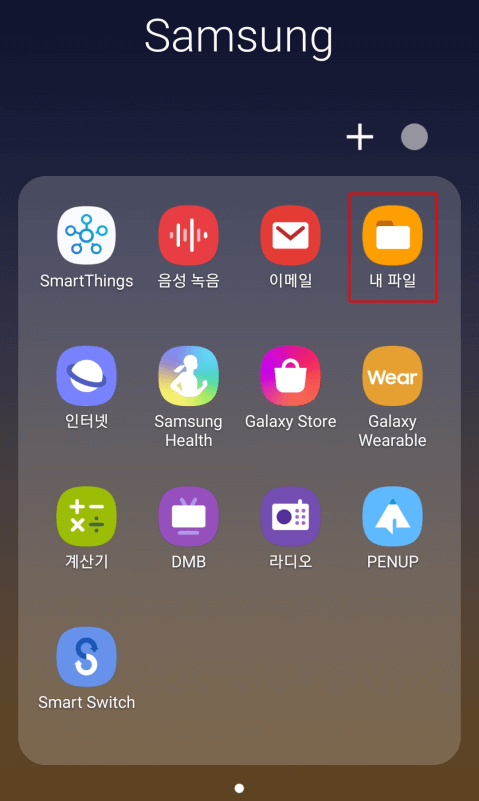
▼ 그리고 내장 메모리 > TPhone > VoiceRecorder에 들어가보면 이렇게 m4a 파일로 저장된 것을 확인할 수가 있습니다. 중요한 녹음 파일 같은 경우라면 해당 파일을 컴퓨터나 다른 디바이스에 옮겨서 보관을 해주셔도 됩니다.
